みなさん、もうLuminarAIをお使いになられましたか?
今回は、普段プロのカメラマンとしても活動している私が、実際にLuminar AIを使ってみたレビューをまとめてみました。
最近Lightroomばかり使っていたのですが、この度Luminar AIを手に入れたので実際に使ってみて、メリットデメリットがわかったので、まとめます。
結論からいうと、ライトに写真編集を始めたい方には手軽でおすすめの編集ソフトです。 今ならプロモーションコード「velox1」で割引が適応されるためなので、気になった方はWebサイトを見てみてください。
\クーポンコード「velox1」でお得に購入!/
目次
【LuminarAI】Skylumから出た新しい写真編集ソフト
LuminarAIは、2020年の12月にリリースされた、最新のRAW現像・写真編集ソフトです。
販売元はアメリカのSkylum社で、これまでLumianr4などを販売していました。
もともとLuminar4ではAIが自動で空をドラマチックにしたり、肌を綺麗にしてくれる機能が特徴的でした。
そして、今回発売されたLuminar AIはその名の通り、さらにAI機能が強化されています。
\クーポンコード「velox1」でお得に購入!/
Luminar AIレビュー!使い方は?
Luminar AIのメリット
AIが表現したい雰囲気に合わせて自動で編集してくれる
前作のLuminar4でも空を感知するスカイリプレースメントや人の肌質を補正するスキンエンハンサーなど、自動でAIがいい感じに編集をかけてくれる機能はありました。
しかし、LuminarAIはさらにAIが進化しています。 写真の中から人、空、背景などを自動で感知しそれぞれに対して自動で補正をかけてくれます。 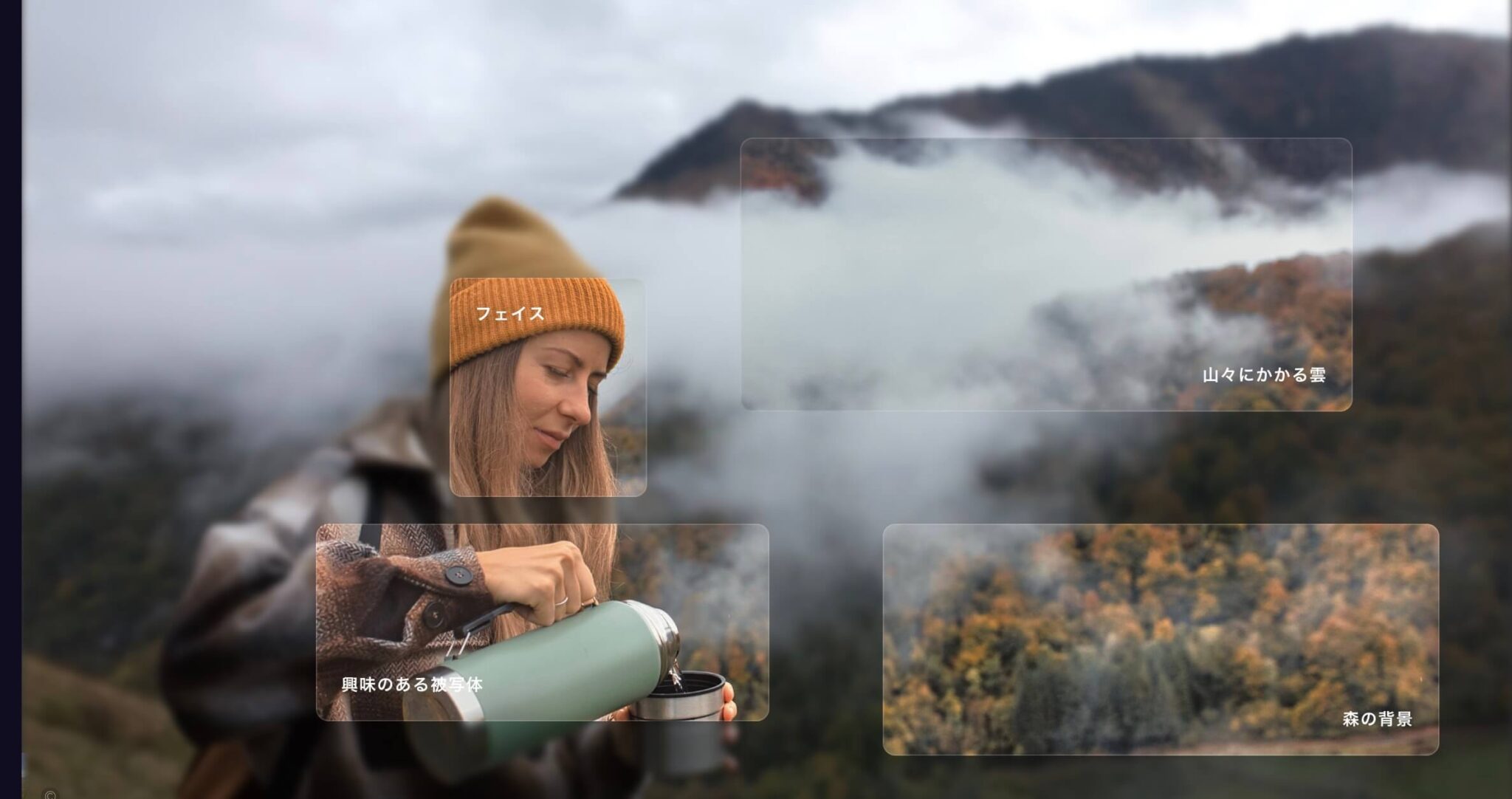 いちいち、「空は明るくしよう」「背景はコントラストを〜」などする必要はもうありません。
いちいち、「空は明るくしよう」「背景はコントラストを〜」などする必要はもうありません。
一枚の写真からAIの力で、全部をいい感じにしてくれます。(語彙力)
スタイルを統一感させられる
駆け出しのカメラマンにとって、統一感のある編集スタイルを出していくのはなかなか大変な作業です。 同じような編集ソフトのLightroomを使う場合には、プリセットを使うことも多いでしょう。
ただ、プリセットを使ったとしても、さらなる微調整が必要になることがほとんどですし、クオリティの高いプリセットは有料の場合がほとんどです。
一方、LuminarAIであれば統一感のあるスタイルも自由自在に表現できます!  LuminarAIではただテンプレートに基づいて写真を編集してくれるだけではありません。 AIが写真一枚一枚に合わせて、最適な編集をしてくれます。
LuminarAIではただテンプレートに基づいて写真を編集してくれるだけではありません。 AIが写真一枚一枚に合わせて、最適な編集をしてくれます。
Luminar4より爆速
こちらは、LuminarAIの機能というよりかは以前Luminar4を使っていた個人的な感想なのですが、写真の読み込みと編集が反映されるスピードが爆速です。
RAWで写真撮影する写真1枚あたりのデータ量が5MB前後と重くなってしまうのが難点です。 そして、その写真を一気に数百枚とよみこもうとするとその分処理に負荷がかかって、待ち時間が長くなってしまっていました。
しかし、LuminarAIにを使ってみてから、体感できるほど圧倒的に早くなりました。
本格的に写真を初めると、1回の撮影で何百何枚も写真を取ることになります。この数秒の差が編集ライフに大きな影響を与えることになります。
\クーポンコード「velox1」でお得に購入!/
Luminar AIのデメリット
正直に使ってみた感想として、LuminarAIのデメリットをほぼ感じませんでした。(本当は辛口レビューをしたかったのですが)
ヒストグラムを使った編集ができない
Lightroomにはヒストグラムを表示させる機能があります。 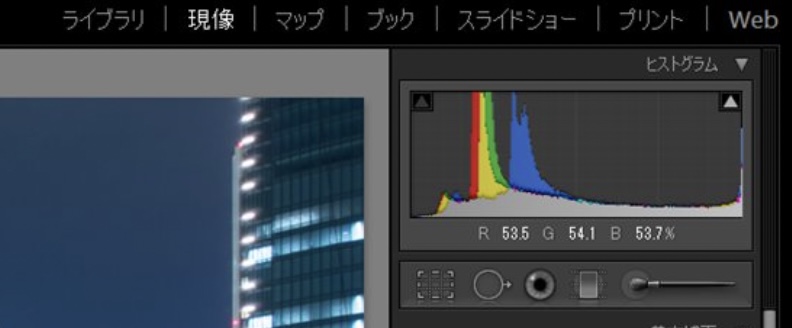
LuminarAIにはこのヒストグラムを表示させる機能はないので、ヒストグラムを見ながら明度やコントラストを編集することができません。
本当に細かな設定でそこまで使わない機能なのですが、細部までにこだわりたいという方はLightroomの方がいいでしょう。
LuminaAIは月額課金ではなく買い切り型
これは、デメリットともメリットの両方の意見があるかと思います。
LightroomやPhotoshopが月額980円のサブスクリプション型ですが、LuminarAIは9,580円の買い切り型です。 人によっては最初に1万円近くの出費が痛いと感じる人もいるかと思います。
しかし、Lightroomの月額980円も1年間使い続けると11,760円。
むしろ、LuminarAIの方が安くなってしまいます。
おそらく編集ソフトを検討している方は、既に数万円のカメラを買っていることでしょうから、長期的に使う前提でLuminarAIを購入してもいいかと思います。
\クーポンコード「velox1」でお得に購入!/
LuminarAIとLuminar4は何が違うの
画面がよりシンプルに
LuminarAIは写真編集の自動化や簡略化がコンセプトのツールです。
そのため、編集画面もよりシンプルになっています。Lightroomでは、慣れるまでどの画面からどんな編集ができるのか分かりづらいという側面もありました。
しかし、LuminarAIではどの画面にどんな編集ができるのか一目瞭然です。 細かい名称を知らない駆け出しカメラマンでも、操作に迷うことは少ないかと思います。
AI編集機能が充実している
前述とも被りますが、なんと言ってもLuminar4に比べてAI機能が強化されていることです。 空や、肌だけでなく構図やアクセント、ボケ具合まで自動でAIが編集してくれます。
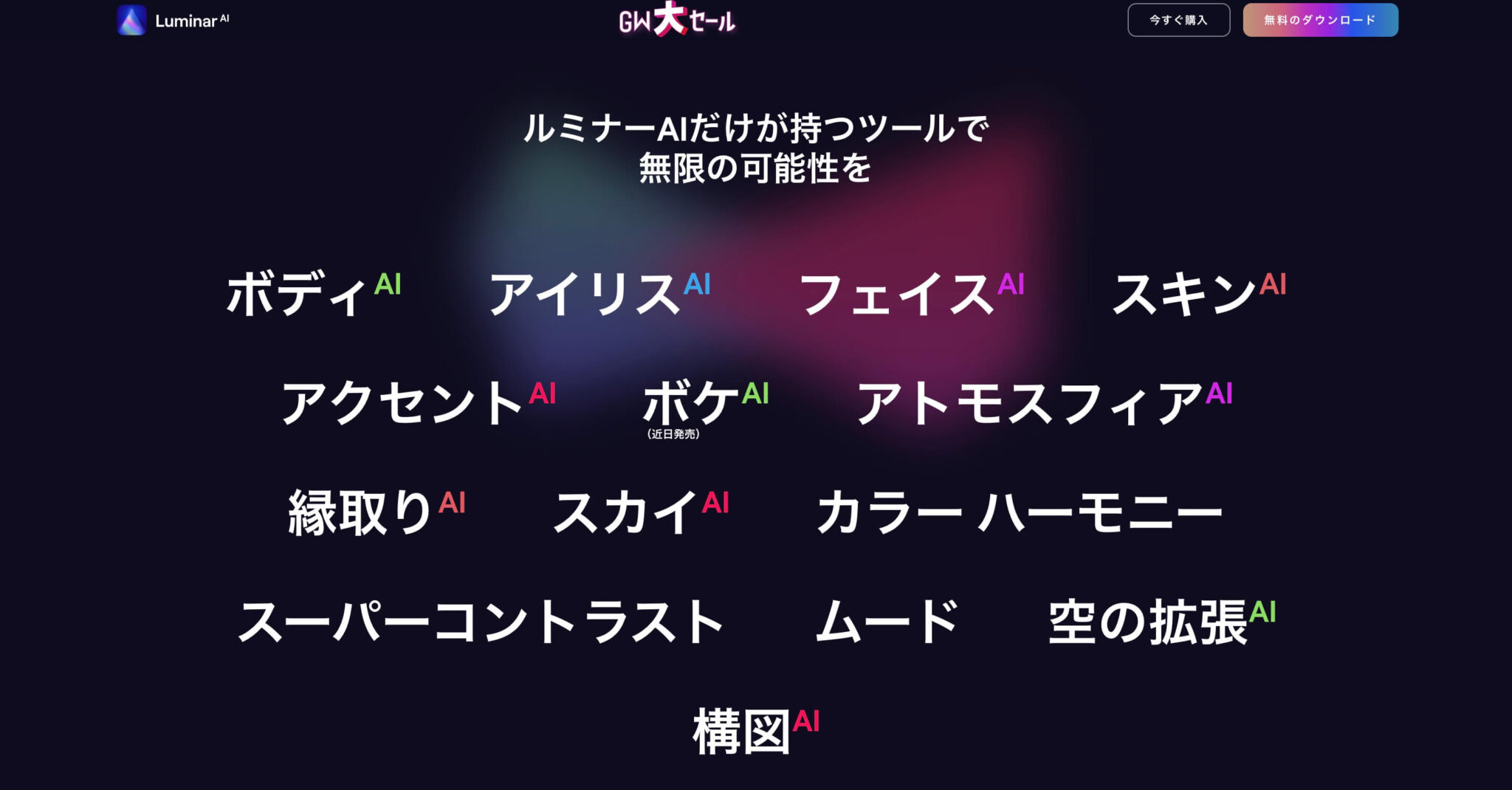
各種編集項目の名称が違う
Luminar4を長く使ってた方だと、LuminarAIの名称が変わっているのが気になるかもしれません。
私自身、最初のうちは、LuminaAIのどの機能がLuminar4のどの機能に対応しているのか少し戸惑いました。 対応表は以下の通りです。
| Luminar AI での機能名称 | Luminar 4 での機能名称 |
| 縁取り AI | ストラクチャー AI |
| 詳細 | ディテール補正 |
| 風景写真 | ランドスケープエンハンサー |
| スカイ AI | AI スカイリプレースメント |
| ムード | カラースタイル(LUT) |
| グロー | 光沢 |
| 階調 | スプリットトーニング |
| フェイスAI | AI ポートレートエンハンサー |
| スキン AI | AI スキンエンハンサー |
| スーパーコントラスト | 高度なコントラスト |
| カラーハーモニー | 色補正 |
LuminarAIにはレイヤー機能がない
LuminarAIではLuminar4にはあった、レイヤー機能が削除されました。
露出が異なる二つの写真を重ね合わせるブレンドモード(描写モード)が使えなくなってしまいました。
ただ、よほどの凝った編集をしない限り、LuminarAIのローカルマスキング機能でことたりでしょう。
カタログ機能が簡素化されている
LuminarAIはカタログの整理方法も若干Luminar4と異なります。
Luminar4には写真を星の数で振り分ける機能と、色ラベルの設定ができる機能がありました。 LuminarAIには現状この機能が付いていません。
LuminarAIはLightroomやPhotoshopの代わりになる?
結論から言うと、Lighroomの代わりにはなりますが、Photoshopの機能はあまりカバーしていません。
写真の色味やスタイルを変えるだけの編集、いわゆるLightroomで行っていたような写真の編集であれば、LuminarAIでほとんどカバーできます。
Lightroomではプリセットでスタイルをだしたり、細かい微調整をフェーダー使って編集します。 LuminarAIでは既に入っているテンプレートを選ぶだけです。
写真ごとの細かい微調整はAIが写真を判断して行ってくれます。 もちろん手動で編集をかけたい時はLuminarAIのフェーダーをいじることで可能です。
一方で、Photoshopでレイヤー分けして微調整や、切り抜き合成などはできません。
【2021最新】おすすめRAW現像ソフトを徹底比較!特徴とおすすめポイントを解説!
LuniarAIの価格は?プロモーションコードはあるの?
Luminarシリーズには毎回クーポンコードが配布されています。
今回のLuminarAIも例外ではありません。
このvelox blog 限定のクーポンコード「velox1」を入力するだけで、通常よりお得にLuminarAIを始められます!
ぜひこの機会に、クーポンコードを活用してみてください!
\クーポンコード「velox1」でお得に購入!/
Luminar AIの購入方法
- Luminar AIの公式サイトにアクセスします。

- ページ中央部の「今すぐ購入する」をクリックします。隣に無料でダウンロードするというボタンがありますが、Luminar AIには無料トライアルはないので、結局ライセンスを購入することになります。
- お好きなプランを選択します。マスター・エキスパート・クルーの3段階のプランがあります。基本的には一番安いマスタープラン。HDR編集や追加プリセットを購入したい方はエキスパート以上のプランを選択すれば良いでしょう。

- 支払い方法を選択します。支払い方法はクレジットカード(VISA・マスター)かPaypalのみとなります。
- カード情報・名前・メールアドレスを入力すると支払いが完了です。入力したメールアドレス宛にアカウントのアクティベート情報が送られます。この時、クーポンコード「velox1」を忘れずに入力しましょう。購入してしまった後だと割引が受け取れませんので注意です。
- 購入後はPCにLuminarAIをインストールし、メールで受け取ったアクティベーションコードを入力すれば購入は完了です。
\クーポンコード「velox1」でお得に購入!/
【まとめ】Luminar AIは初心者におすすめ!
写真から背景や人物などの要素を自動で判別して編集をかけてくれるLuminarAI。
特に一眼レフを買ったばかりの初心者の方など、統一感のある写真に編集するのが難しいものです。
LuminarAIの力を借りれば統一感のあるスタイルを誰でも簡単に表現できます。
また、デフォルトのテンプレートを適用した後に、シャドウや色温度など各種パラメーターを細かく操作することも可能です。
値段も1万円前後と一瞬高く感じますが、買い切り型のソフトなのが嬉しいポイント。
Lightroom は1ヶ月1000円ほどですが、10ヶ月以上RAW現像をするのであれば、LuminarAiのほうが圧倒的にコスパがいいです。
今なら、velox blog 専用のクーポンコード「velox1」を入力するとさらに割引が適応されます! ぜひこの機会にご活用ください!
\クーポンコード「velox1」でお得に購入!/
インスタグラムはこちら

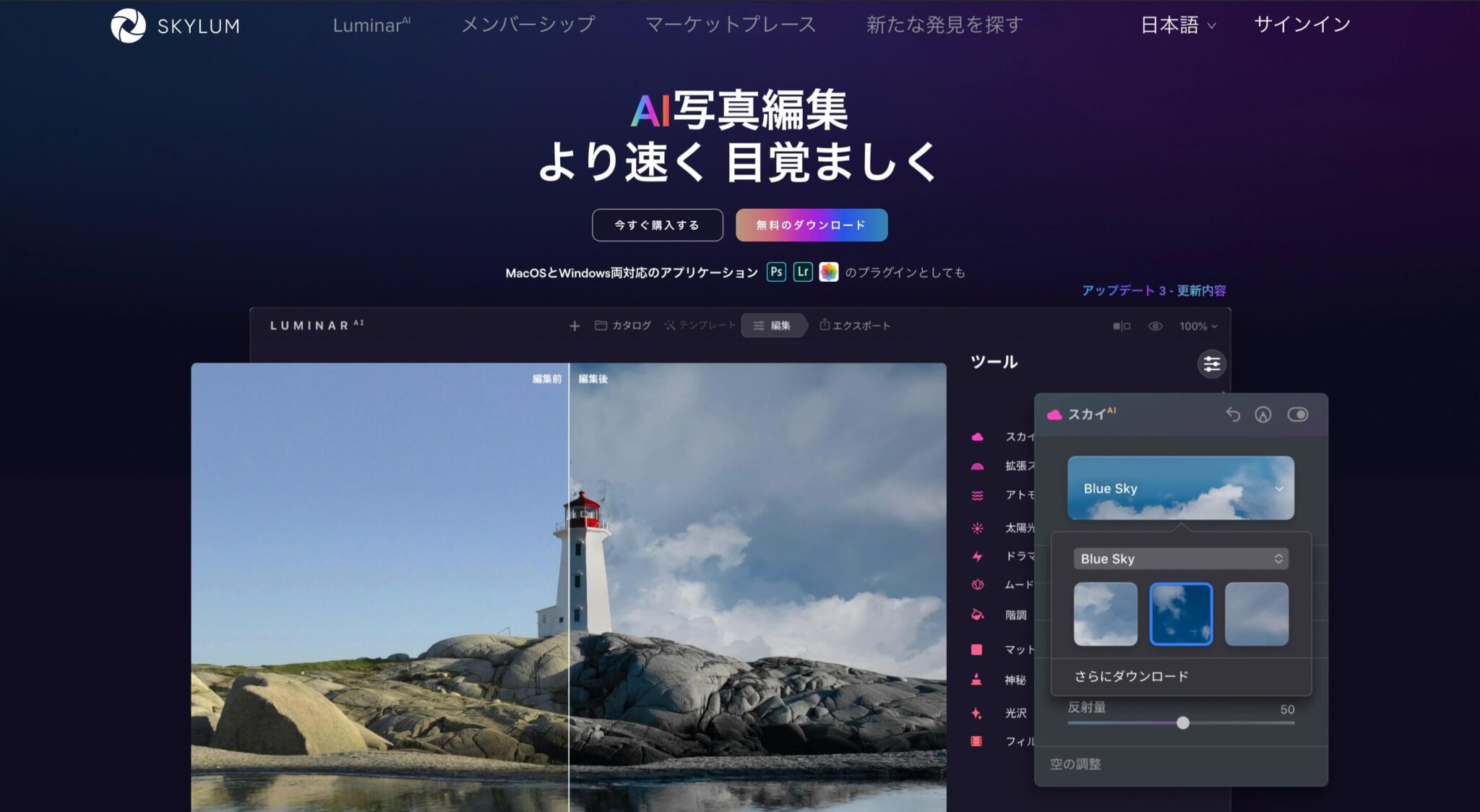
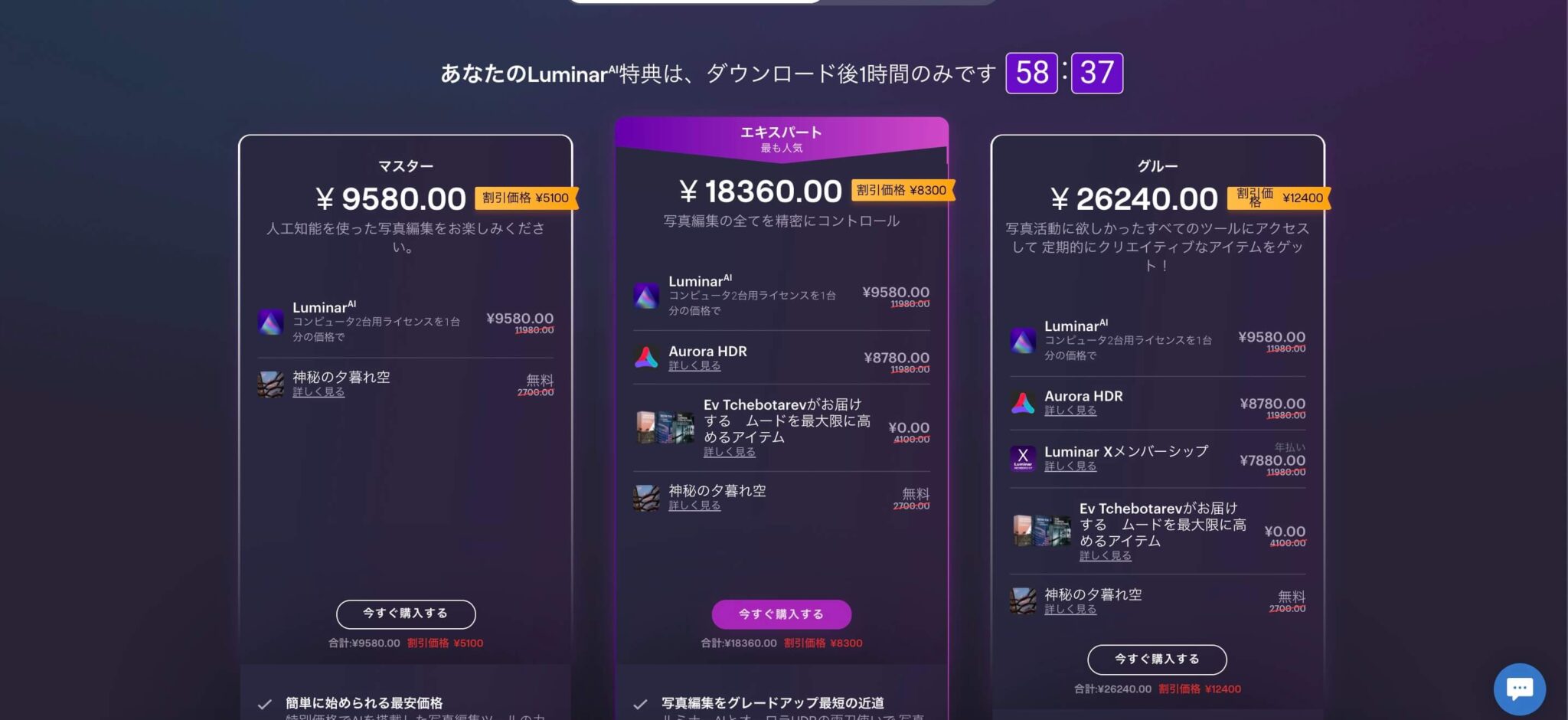



![インスタで画質を落とさない為の書き出し設定! [Lightroom]](https://velox.jp/blog/wp-content/uploads/2020/02/le-buzz-aM9sj98dI2A-unsplash-300x200.jpg)













コメントを残す